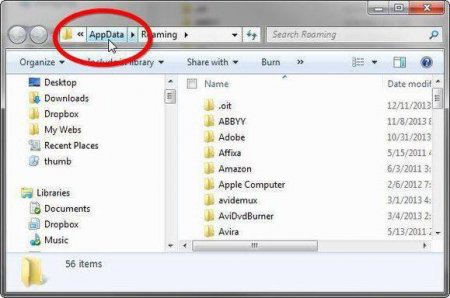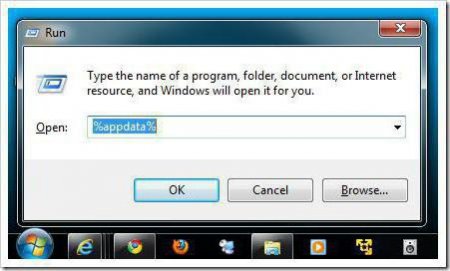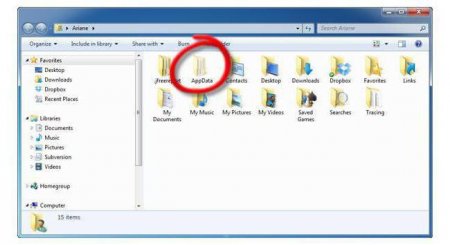AppData: що це за тека?
В операційній системі Windows приховано безліч таємниць. Деякі з них є більш цікавими, ніж інші. Якщо взятися за їх розплутування, то можна отримати величезну користь і безцінний досвід.
У папці Local містяться файли, які створені в процесі роботи встановленого софта. Вся ця інформація специфічна лише для певного користувача комп'ютера, і її неможливо перемістити на інший ПК. Тут можна знайти папку з назвою Microsoft, в якій міститься історія всієї активності операційної системи. Також тут є папка, повний шлях до якої виглядає так: AppData/Local/Temp. Що це за каталог? У ньому знаходяться тимчасові файли, які створюються під час функціонування різних додатків. Всі її вміст можна видаляти, не хвилюючись, так як часто всі записи є абсолютно непотрібними і просто займають місце на жорсткому диску. У папці Roaming зберігаються певні файли, які можна переносити з одного комп'ютера на інший. Призначення папки LocalLow – зберігання буферних даних, які генеруються програмами Adobe, браузером IE і Java.
Якщо є прагнення до більш докладного вивчення вмісту папки AppData, то величезну користь здатна принести невелика, але дуже потужна утиліта під назвою WinDirStat, яка здатна швидко провести сканування жорсткого диска, а після цього візуально розподілити всі записані на ньому файли у вкрай привабливою графічній формі. Користувачеві буде дуже просто орієнтуватися в ній, навіть якщо один або ціла група файлів одного типу займають занадто багато місця. Ну а самим простим і кращим способом очищення папки AppData, так і всього іншого непотрібного вмісту жорстких дисків є періодичне сканування системи чудовою програмою CCleaner, яка, завдяки своїм алгоритмами, видаляє з комп'ютера весь зайвий сміття. Підіб'ємо підсумок. Appdаta: що це? Windows 7 та інші ОС цього сімейства зберігають в даному каталозі файли, створені програмним забезпеченням. За допомогою спеціального софту папку можна очищати, але не можна видаляти всі її вміст.
Потрібно знати
В якості прикладу можна взяти каталог AppData. Що це за тека? Вперше вона з'явилася в операційній системі Vista. Мало хто підозрює про її існування. А причина полягає в тому, що каталог цей прихований від очей користувача, тому що в ньому знаходяться виключно важливі системні файли. Але розуміння природи даної папки зможе допомогти значно заощадити такий дорогоцінний простір на жорсткому диску і, можливо, підвищити продуктивність всієї системи в цілому.Опис каталогу
Отже, каталог Appdаta: що це? Повна назва папки – Application Data. Це прихована за замовчування системна директорія, яка є подкаталогом папки Users, в якій зберігаються особисті файли всіх зареєстрованих на даному комп'ютері користувачів. В AppData міститься вся інформація, яка породжена встановленим на комп'ютері програмним забезпеченням. Такі дані невидимі для користувача, так як всі ці файли, в теорії, не повинні представляти для нього абсолютно ніякого інтересу.Можлива проблема
Але реальність, тим не менш, часто відрізняється від того, що спочатку було задумано компанією «Майкрософт». Якщо буде активно і тривало використовуватися операційна система без переобладнань, стане стрімко зростати розмір папки AppData. Windows 7 незабаром повідомить користувача про те, що в системному розділі залишилося дуже мало вільного місця. Особливо ця проблема стосується SSD-пристроїв відносно невеликого обсягу, так як на них кожен мегабайт на вагу золота.Робимо папку
Необхідно детально розглянути структуру папки AppData. Що це дасть? Стане зрозуміло, які з файлів, які зберігаються в каталозі, мають дуже важливе значення, а які – не дуже. Як вже було сказано, за замовчуванням ця папка прихована, тому для того, щоб до неї дістатися, потрібно буде змінити деякі параметри операційної системи. Для цього необхідно відкрити Панель керування, а потім перейти в розділ Оформлення та персоналізація». Наступне, що потрібно зробити, – відкрити діалогове вікно з параметрами папок і у вкладці «Вид» знайти в списку параметрів опцію, що відповідає за приховані файли, диски та папки. Залишається просто змінити ті налаштування, які виставлені за замовчуванням, на протилежні – «Показувати приховані файли». Тепер видимої виявиться не тільки папка AppData. Що це означає? Користувачеві стануть доступні і інші системні каталоги і файли, а також файли, які, можливо, були приховані іншими користувачами.Структура каталогу
Розглянутий каталог розташований на системному диску в папці Users, але потрібно звернути увагу на те, що кожен користувач, зареєстрований у системі, має власний каталог AppData. Що це означає? Windows 7 та інші версії операційної системи передбачають, що кожен користувач буде встановлювати свої програми, тому немає сенсу все звалювати в один каталог. Ось чому потрібно знайти в папці папку з власним іменем користувача. За замовчуванням в папці є три підпапки: Local, LocalLow, Roaming. Кожна з них зберігає дані різних профілів.У папці Local містяться файли, які створені в процесі роботи встановленого софта. Вся ця інформація специфічна лише для певного користувача комп'ютера, і її неможливо перемістити на інший ПК. Тут можна знайти папку з назвою Microsoft, в якій міститься історія всієї активності операційної системи. Також тут є папка, повний шлях до якої виглядає так: AppData/Local/Temp. Що це за каталог? У ньому знаходяться тимчасові файли, які створюються під час функціонування різних додатків. Всі її вміст можна видаляти, не хвилюючись, так як часто всі записи є абсолютно непотрібними і просто займають місце на жорсткому диску. У папці Roaming зберігаються певні файли, які можна переносити з одного комп'ютера на інший. Призначення папки LocalLow – зберігання буферних даних, які генеруються програмами Adobe, браузером IE і Java.
Очищення непотрібних файлів
Досить часто у всіх цих каталогах накопичується велика кількість програмних відходів, які з часом розростаються до непристойно великих розмірів. Для того щоб очистити комп'ютер від усього цього файлового сміття, зовсім не обов'язково лізти в надра папки AppData. До каталогу з тимчасовими файлами, які підлягають видаленню, можна дістатися більш легким способом. Якщо написати в адресному рядку провідника операційної системи команду shell:history, відкриється папка з історією браузера IE. Команда shell:cache відкриває каталог з кеш-файлами браузера. Команда shell:cookies відображає всі збережені файли з інформацією для входу на сайт. Нарешті, команда shell:sendto допоможе видалити або додати ярлики в меню «Відправити».Якщо є прагнення до більш докладного вивчення вмісту папки AppData, то величезну користь здатна принести невелика, але дуже потужна утиліта під назвою WinDirStat, яка здатна швидко провести сканування жорсткого диска, а після цього візуально розподілити всі записані на ньому файли у вкрай привабливою графічній формі. Користувачеві буде дуже просто орієнтуватися в ній, навіть якщо один або ціла група файлів одного типу займають занадто багато місця. Ну а самим простим і кращим способом очищення папки AppData, так і всього іншого непотрібного вмісту жорстких дисків є періодичне сканування системи чудовою програмою CCleaner, яка, завдяки своїм алгоритмами, видаляє з комп'ютера весь зайвий сміття. Підіб'ємо підсумок. Appdаta: що це? Windows 7 та інші ОС цього сімейства зберігають в даному каталозі файли, створені програмним забезпеченням. За допомогою спеціального софту папку можна очищати, але не можна видаляти всі її вміст.
Цікаво по темі
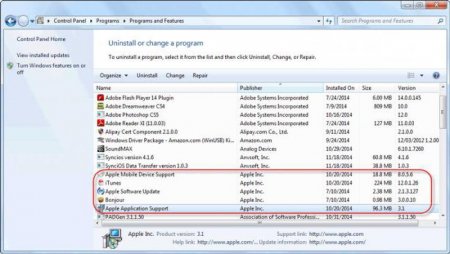
Як видалити iTunes з комп'ютера цілком і повністю
На жаль, широко розрекламована і дуже популярна програма iTunes для синхронізації Apple-девайсів з комп'ютерами в середовищі Windows, з часом дуже
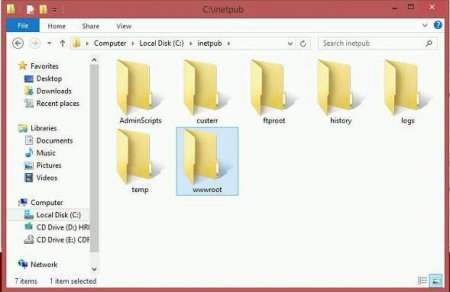
Inetpub: що це за тека, можна її видалити і як правильно це зробити?
Буває так, що деякі особливо цікаві користувачі схильні дивитися, що саме знаходиться в системному розділі з операційною системою, і зустрічають там
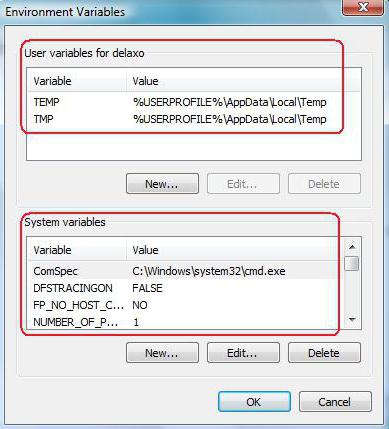
Змінні середовища в Windows 7: що це і як з їх допомогою вирішити деякі проблеми?
Змінні середовища в Windows 7 так само як і в будь-якій іншій системі цього сімейства, більшості користувачів незнайомі. Однак іноді навіть при
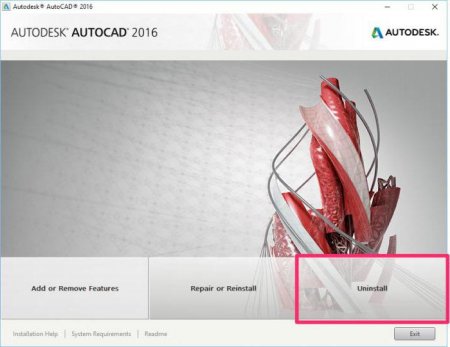
Як видалити "Автокад" повністю з комп'ютера? Програма AutoCAD: інструкція з видалення
Видалення програм - справа не таке вже й просте. У даній статті буде розказано про те, як остаточно позбутися програми під назвою "Автокад" на
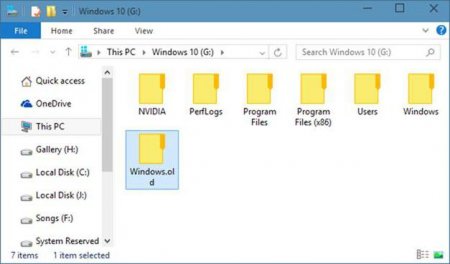
Як видалити Windows.old: покрокова інструкція
Якщо на комп'ютері було виконано оновлення Windows або під час чистої установки не проводилося форматування жорсткого диска, у файловій системі
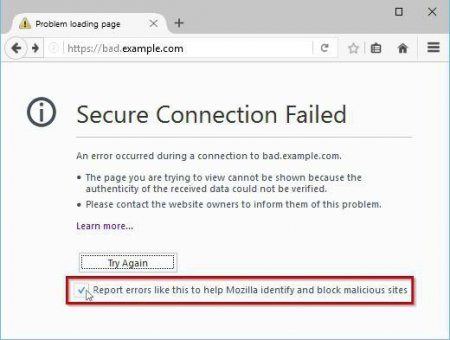
Помилка при встановленні захищеного з'єднання: кілька типових ситуацій і методи усунення неполадки
Іноді, причому досить часто, користувачі при спробі входу на певний інтернет-ресурс отримують повідомлення про те, що сталася помилка під час